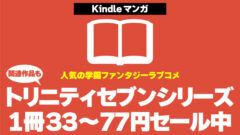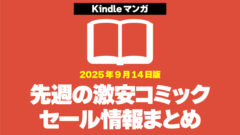日本HPの「HP 15-ay000」は、価格が税別3万9300円からとリーズナブルでありながら、15.6型のフルHD(1920×1080ドット)の液晶ディスプレイを搭載するノートパソコンです。

15.6型のフルHD液晶ディスプレイを搭載する日本HPのHP 15-ay000
HP 15-ay000には、スペックの異なるモデルが全部で3種類用意されています。そのうち、もっとも安いのは、CPUにCeleron N3060を採用した「ベーシックモデル」です。このCeleron N3060はパフォーマンスよりも安さを重視したCPUで、性能はそれほど高くありません。実際にどれだけ快適に使えるのか、気になる方も多いのではないでしょうか。
そこで今回は、Celeron N3060を搭載したHP 15-ay000ベーシックモデルを実際に使ってみた感想を紹介します。結論から言うとやはり性能は高くありませんが、文書作成やネットの調べ物には十分です。なにより、画面が広くなることで作業効率が大きく向上します。ただし快適に使うには、ちょっとしたコツが必要です。購入を検討している方は、ぜひ参考にしてください。
※この記事で取り上げている機種は、すでに直販サイトでの販売が一部終了しています。最新モデルについては、以下の記事をごらんください。
https://komameblog.jp/bargain/hp-sale/
HP 15-ay000のスペック
HP 15-ay000には、CPUやストレージ容量の異なる3種類の基本モデルが用意されています。それぞれの違いは、以下の表のとおり。2016年12月3日時点ではそれぞれに年末年始キャンペーンモデルが用意されており、通常価格より5500~1万4800円安く購入できます。
| HP 15-ay000各モデルのスペック | |||
| モデル名 | ベーシックモデル | エントリーモデルキャンペーン | スタンダードモデルキャンペーン |
|---|---|---|---|
| OS | Windows 10 Home 64ビット | ||
| CPU | Celeron N3060(1.60GHz) | Core i3-5005U(2.00GHz) | Core i5-6200U(2.30GHz) |
| メモリー | 4GBまたは8GB | ||
| グラフィックス | Intel HD Graphics 400(CPU内蔵) | Intel HD Graphics 5500(CPU内蔵) | Intel HD Graphics 520(CPU内蔵) |
| ストレージ | 500GB HDD(5400回転) | 1TB HDD(5400回転) | |
| 光学ドライブ | DVDスーパーマルチドライブ | ||
| ディスプレイ | 15.6型、1,920×1080ドット、光沢なし | ||
| 通信機能 | 100BASE-TX対応有線LAN、IEEE802.11a/b/g/n/ac対応無線LAN、Bluetooth 4.2 | ||
| Webカメラ | フロント92万画素 | ||
| 主なインタフェース | USB3.0×1、USB2.0×2、HDMI、有線LAN、SD/SDHC/SDXC対応メモリーカードスロット、ヘッドホン出力 | ||
| バッテリ駆動時間(MobileMark2014) | 6時間 | ||
| 本体サイズ/重量 | 幅384×奥行き255×高さ23.5~24.5mm/2.2kg | ||
| オフィス | オプション | ||
| 税別価格 | 3万9300円 | 5万1000円 | 6万円 |
今回の検証に使ったのは、税別価格3万9300円の「ベーシック」モデルです。どのモデルもデザインやインターフェース構成は同じ。詳しくは、関連記事をご覧ください。
ベンチマーク結果をチェック
まずは、基本性能を計測する各種ベンチマークテストの結果をご覧いただきましょう。なおベンチマーク結果はパーツ構成や環境、タイミングなどによって大きく変わることもありますので、あらかじめご了承ください。
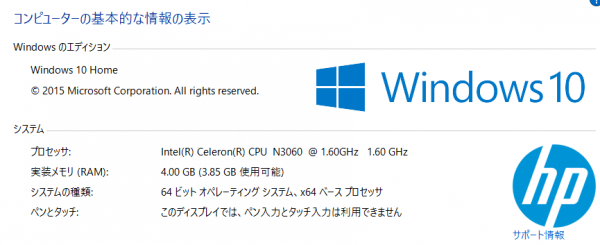
HP 15-ay000ベーシックモデルのシステム情報
Windows 10の動作はほどほど
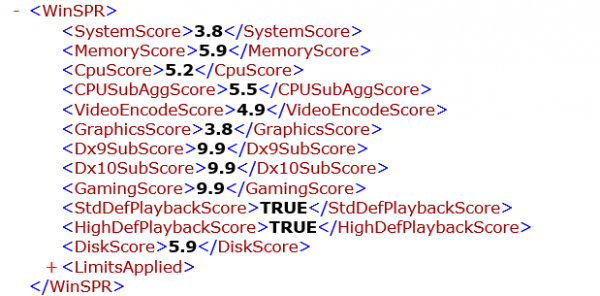
Windows 10の快適さを計測する「Windowsシステム評価ツール」の結果(Windowsエクスペリエンスインデックス)は以下のとおり。各スコアの最大値は「9.9」ですので、グラフィックス以外のテストでは半分より上の結果が出ています。ただしパソコン全体で見ると、それほどいい結果ではありません
| 試用機のWindowsエクスペリエンスインデックス | |
| プロセッサ(CpuScore) | 5.2 |
|---|---|
| メモリ(MemoryScore) | 5.9 |
| グラフィックス(GraphicsScore) | 3.8 |
| プライマリハードディスク(DiskScore) | 5.9 |
CPU性能は低いが軽めの作業には十分な性能
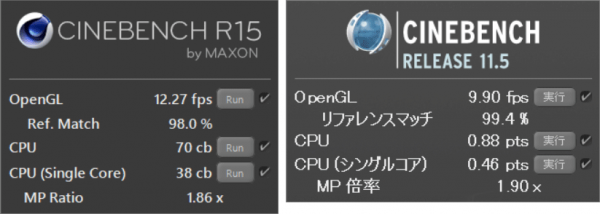
CPUの処理性能を計測する「CINEBENCH」の結果。Core iシリーズやCeleron Uシリーズと比べると、スコアはかなり低めです。と言っても、文書作成やネットの閲覧にはそれほど高いCPU性能は必要ありませんので、軽めの作業であれば問題ないでしょう ※クリックで拡大
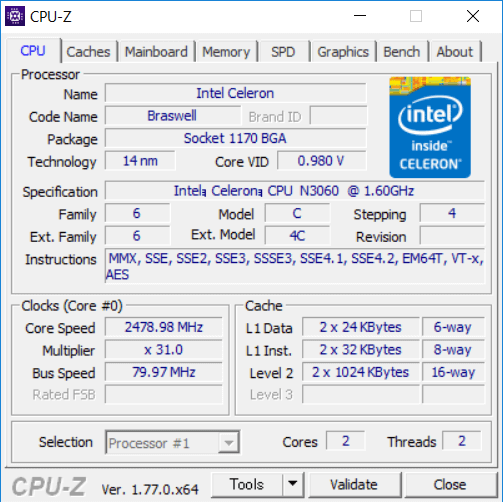
Celeron N3060の詳細情報
ハードディスクのアクセス速度は平均的
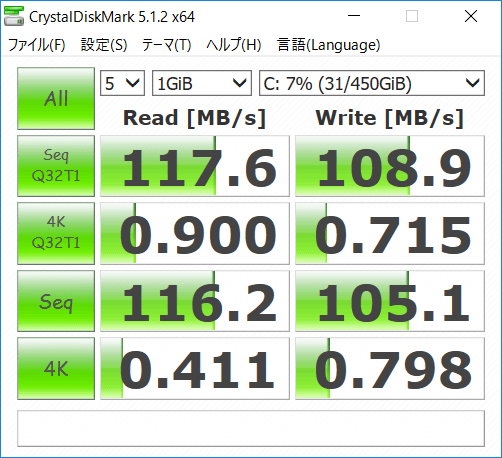
ストレージのアクセス速度を計測する「CrystalDiskMark」を試してみたところ、最大読み込み速度は117.6MB/秒という結果でした。標準的なハードディスクなら100~110MB/秒前後ですので、妥当な結果と言えます
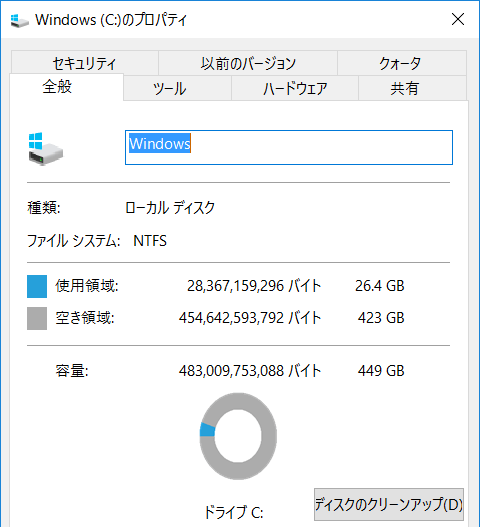
Cドライブの空き容量は、423GBでした。写真や動画を大量に保管することが可能です
性能は低めでもネット利用には問題ないレベル
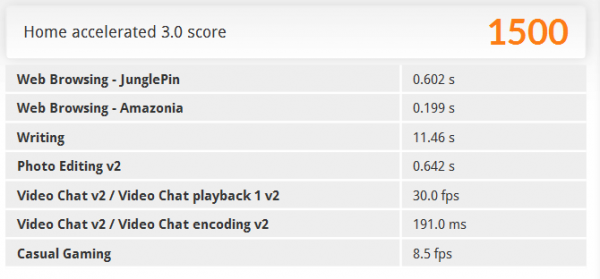
「PCMark 8」の「Home accelerated」ベンチマーク結果。上から3つのテスト結果を見ると、ネットの閲覧や文書作成には十分な性能が出ています。ただしパソコン全体として見れば、それほど優れた結果ではありません
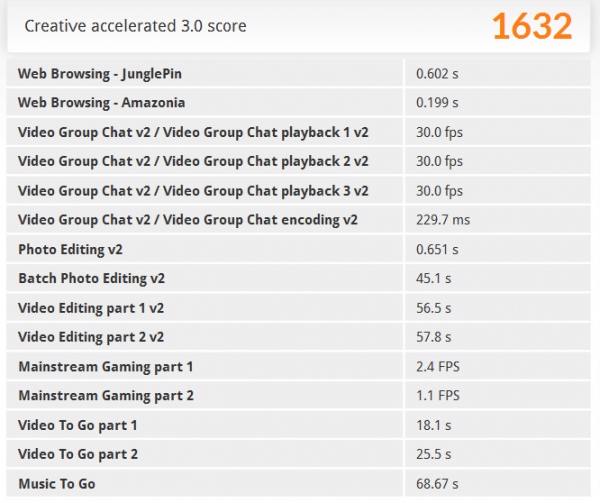
「PCMark 8」の「Creative accelerated」ベンチマーク結果。グラフィックス処理でややいい結果が出ていますが、CPUやストレージの性能が低いので、全体的にスコアはよくありません
| 「PCMark 8」ベンチマーク結果 | |
| Home conventinal 3.0 | 1103 |
|---|---|
| Home accelerated 3.0 | 1500 |
| Creative conventinal 3.0 | 959 |
| Creative accelerated 3.0 | 1632 |
PassMark PerfomanceTest 8.0ベンチマーク結果
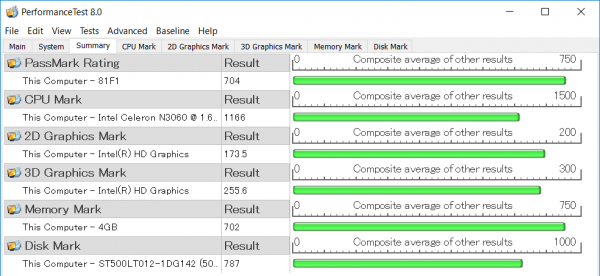
CPU性能を表わす「CPU Mark」については、格安モデルとしては標準的。グラフィックス性能はやや低め
3Dゲームのプレーはかなり厳しい
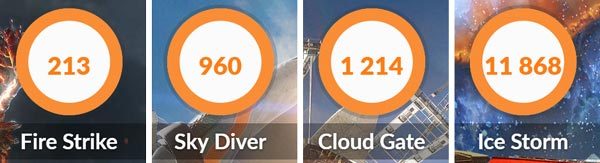
「3DMark」ベンチマーク結果。スコアとしてはかなり低く、デスクトップ版の3Dゲームを楽しむにはパワーがまったく足りません
ドラクエ10は低画質でも重い
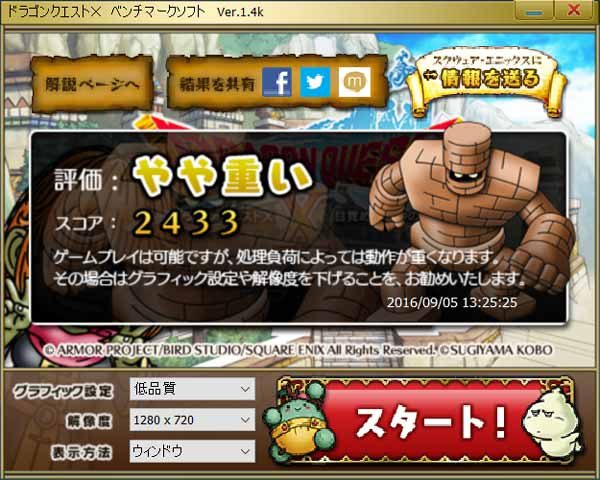
ドラゴンクエストXベンチマークソフト」の結果。「やや重い」という評価だとなんとなく遊べそうな気もしますが、ゲームとして楽しめる最低ラインでの結果ですので、実際には満足できるレベルではないと思われます
FF14は設定を変更しても厳しい

「ファイナルファンタジーXIV:蒼天のイシュガルド ベンチマーク」の結果。最低クラスの設定で「設定変更が必要」という評価ですので、実質的にプレーは無理と考えたほうがいいでしょう
Youtubeやオフィスは快適に使える!
上記のベンチマークテストでは、それぞれ低めの結果となりました。しかし実際に使ってみると、体感速度としては問題ないケースも多々あります。そこで標準的な使い方をいろいろ試してみました。
購入直後は動作が重い
購入したばかりのHP 15-ay000は動作が遅く、ちょっとした操作でもだいぶ長い時間待たされました。これはWindows 10の更新プログラムが自動的にダウンロードされていたり、セキュリティ対策ソフトがシステムをスキャン(検査)しているため。性能が控えめな格安パソコンでは、よく見られる症状です。
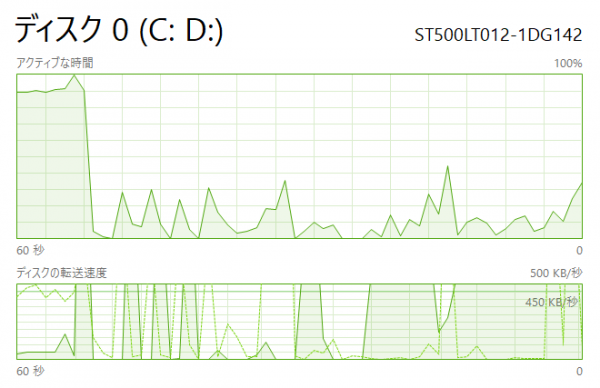
タスクマネージャーの「パフォーマンス」で「ディスク」を確認すると、ソフトを使っていないのにファイルのアクセスが行なわれていることがあります。これはファイルのダウンロードやアプリの更新が知らないうちに行なわれているためです
パソコンが遅くなるタイミング
- Windows 10の自動アップデートのために、ファイルがダウンロードされているとき
- インストール済みのソフトが自動更新されているとき
- ほかのパソコンとデータや設定が同期されているとき
- ウイルス対策ソフトの更新チェックやスキャンが行なわれているとき
更新やファイルのダウンロードが終われば、それほど待たされることはありません。しかし場合によっては、その後も動作が遅くなることがあるようです。実際に今回はアップデート後の処理がうまく行なわれず、いつまでたってもパソコンが遅いままでした。いろいろと原因を調べて解決できましたが、このような場面に遭遇するかもしれません。
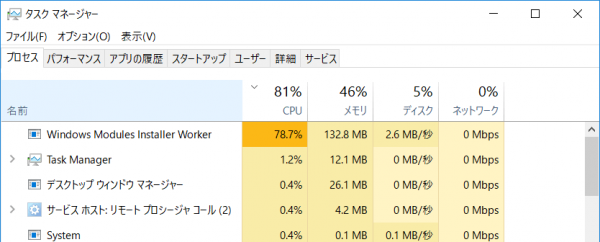
何度かアップデートを行なっても動作が遅いままだったのでタスクマネージャーを確認したところ、アップデート後の処理を行なう「Windows Modules Installer Work」がいつまでも終了しないまま動作し続けていました
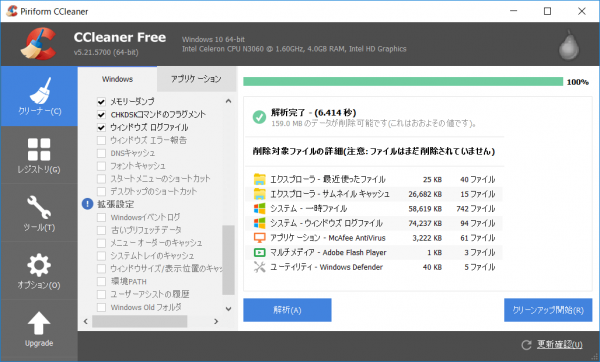
無料の「CCleaner」というソフトを使って不要ファイルの削除を行なって再起動したところ、正常に動作するようになりました
知らないうちにWindows 10やソフトの自動更新が始まると、そのあいだはパソコンの動作がかなり遅くなってしまいます。しかし手動でアップデートを行なうなどすれば、ある程度コントロールすることが可能です。パソコンを購入したら、まずは以下の作業を行なうといいでしょう。
パソコン購入直後にやっておくべき作業
- Windows Updateで更新プログラムをインストール(場合によっては複数回)
- Windows 10 Anniversary Updateを手動で実行する(参考リンク)
- セキュリティ対策ソフトの更新チェックおよび簡易スキャン
- セキュリティ対策ソフトのスケジュール設定(普段使わない時間にスキャンを実行する)
- 絶対に使わなそうなアプリはアンインストールする
また、上記の作業を行なったあと、最低でも半日以上は電源を付けたまま放置することをおすすめします。ときどきWindows Updateを確認して、必要なら再起動しましょう。タスクマネージャーの「プロセス」を確認して、「CPU」と「ディスク」の使用率が10%以下なら、本来の性能を発揮できるようになっているはずです。
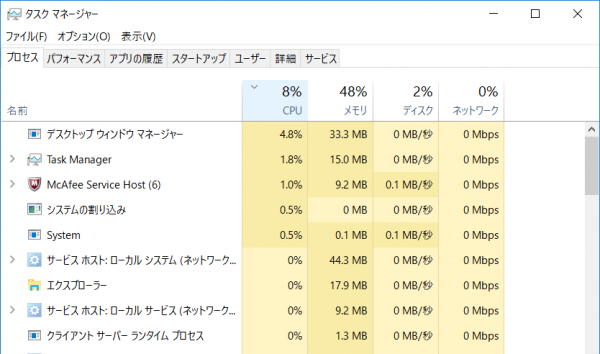
「タスクマネージャー」の「プロセス」で「CPU」と「ディスク」は10%以下になればOK
ちなみに筆者が購入したHP 15-ay000では、「hpwelcome」というソフトが何度も起動してしまいます。まだ解決方法がわからないのですが、判明しましたら報告します。

この画面が何度も表示されてしまいます
ネット動画の視聴は快適!
YouTubeの動画を視聴してみたところ、1080pの高画質動画でもスムーズに再生されました(本来の画質ではありませんが)。カクカクしたり動画が止まってしまうような場面はありませんでしたが、もしスムーズに再生されないとしたらネット回線か無線LANが遅い可能性があります。そのような場合は、ネット周りを確認してみましょう。
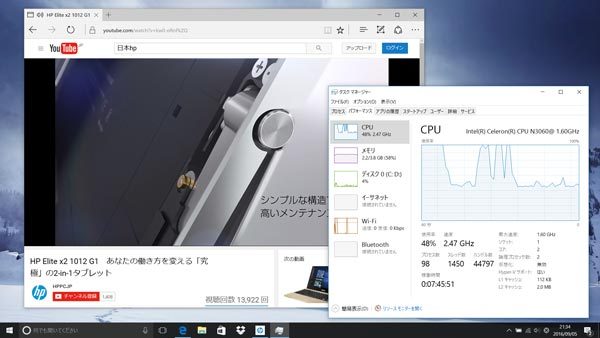
再生開始直後はCPU使用率が100%に達しますが、しばらくすると45%前後にまで下がり安定しました
フルHDの画面でオフィスの作業が快適!
今回購入したHP 15-ay000ベーシックモデルはオフィス付きではありませんが、筆者所有のOffice 365 Soloをインストールして使ってみました。フルHDの画面はやはり相当広く、1366×768ドットに比べてより多くの内容を表示できます。作業効率が大きく向上するでしょう。
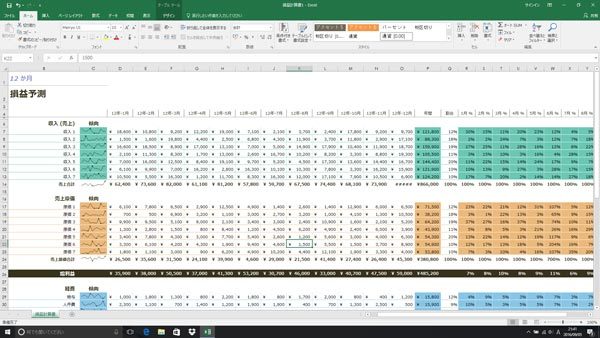
1920×1080ドットの編集画面
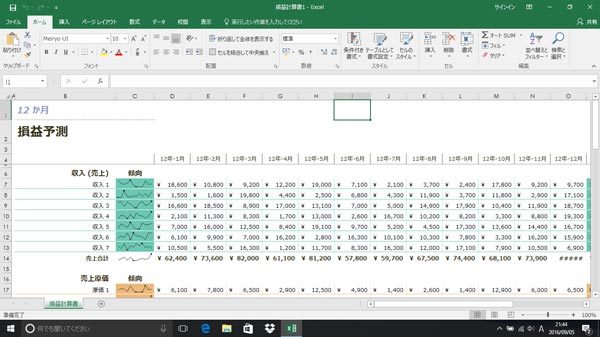
1366×768ドットの編集画面
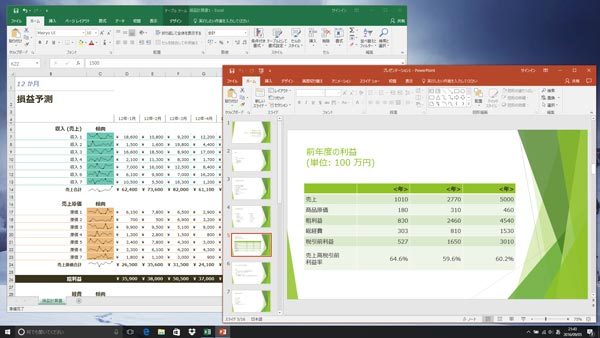
画面が広いので、ふたつのウィンドウを開きながら同時に作業できます
Windows 10の起動時間について
電源オフの状態からHP 15-ay000を起動させてみたところ、Windows 10のデスクトップ画面が表示されるまでに37秒かかりました(デスクトップが表示されるように、パスワードは非設定に変更しています)。使い続けるうちに起動時間は長くなるはずですが、購入直後としてはなかなか優れた結果です。
フルHD解像度は便利だけど、パフォーマンスがやや低下気味?
ということで、今回は日本HPの15.6型ノートパソコン「HP 15-ay000ベーシックモデル」をレビューしました。ノートパソコンでは1366×768ドットの解像度がよく使われますが、個人的には作業をバリバリこなすなら1920×1080ドットを使いたいと思っています。実際にフルHDの解像度で使ってみましたが、文字が小さくて見えづらくなることもなく、普通に利用できました。フルHD対応のHP 15-ay000なら作業効率が大きく向上するでしょう。

1920×1080ドットの広い編集領域で、作業を効率的にこなせます!
ただしフルHDであるぶん、通常のCeleron N3050/3060搭載パソコンよりもパフォーマンス面でやや劣っている印象を受けました。画面が広くなればそのぶんビデオメモリーを消費しますので、同じCPU&メモリー容量ならパフォーマンスが低下するのは仕方がありません。実際にフルHD解像度でエクセルの文書をスクロールさせると、1366×768ドットのほうがわずかに動きがなめらかでした。
とは言え、作業効率に大きく影響するほどではありません。むしろ、解像度が高くなることの恩恵のほうが大きいでしょう。より快適に使いたい場合は、CPUにCore i3やCore i5を搭載したモデルを選べばOKです。HP 15-ay000は、普段の作業を効率化したい人におすすめします。
※この記事で取り上げている機種は、すでに直販サイトでの販売が一部終了しています。最新モデルについては、以下の記事をごらんください。
https://komameblog.jp/bargain/hp-sale/